新移动硬盘如何分区
发布时间:2017-01-13 16:03
假如你又一个移动硬盘1T容量,不划分分区是有危险的。那么新移动硬盘如何分区呢?今天小编与大家分享下新移动硬盘分区的具体操作步骤,有需要的朋友不妨了解下。
新移动硬盘分区方法
1、在桌面右击我的电脑===管理===在计算机管理窗口 左过选择 磁盘管理

2、在右边可以看到现在的分区情况,如下图片,现在有2个硬盘,上面是分了3个区的硬盘,下面的37.25GB的硬盘就是等下我们要操作的硬盘。

3、在未指派硬盘上右击===新建磁盘分区
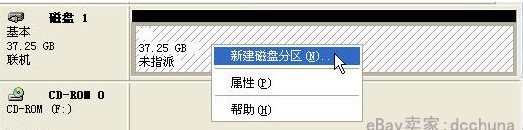
4、出现分区向导提示,点击下一步

5、这里选择创建主分区,下一步

6、输入要新建的主分区大小,选择下一步
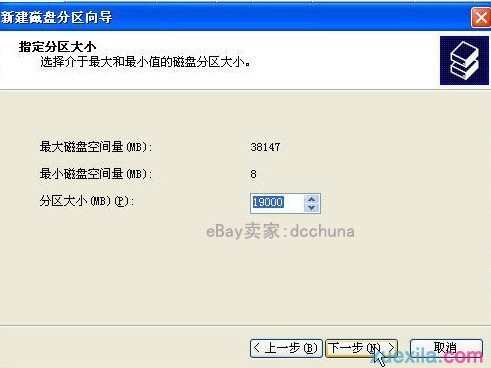
7、指派新分区的盘符
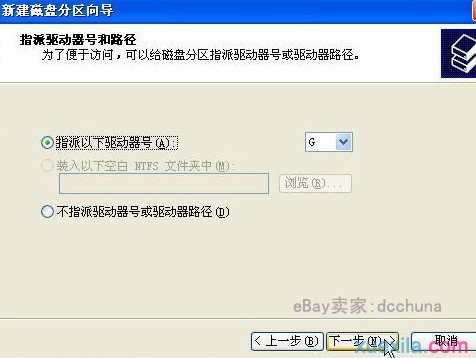
8、格式化分区操作,选择文件系统为NTFS分区类型,勾选执行快速格式化,点击下一步。

9、最后完成分区操作,列出分区信息,点击完成。

经过上面的操作,就已经完成了主分区的操作过程,下面我们要操作的是建立逻辑分区过程
1、分好主分区后的磁盘分区情况如下图片,我们在未指派空间上右键选择 新建磁盘分区

2、这里分区类型选择扩展磁盘分区

3、确认分区大小窗口,这里我们不用改数值,把剩下的都做为扩展分区。

4、建立好扩展分区后的分区情况如下图片,显示为可用分区,在可用分区右击选择新建逻辑分区
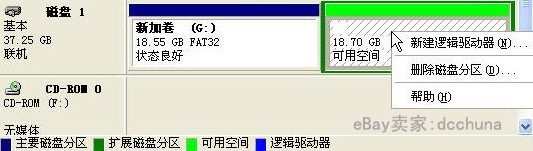
5、选择分区类型为 逻辑分区,然后的操作步骤和新建主分区一样的,输入分区大小,选择盘符,与分区类型然后格式化,这样我僦完成了逻辑分区操作。

6、分区操作后的分区信息列表,可以看到已经成功把40G移动硬盘分成了G,H 两个盘了。

用WINDOWS系统自带的分区工具分区操作过程就是上面所说过程,同样支持大容易硬盘,在WIN7,WIN8系统下也通用。

新移动硬盘如何分区的评论条评论